Ako opraviť chybu GPS nefunguje na iPhone

GPS je jednou z najpopulárnejších funkcií, ktoré ľudia používajú na iPhone, ako aj na akomkoľvek modeli smartfónu.

GPS je jednou z najpopulárnejších funkcií, ktoré ľudia používajú na iPhone, ako aj na akomkoľvek modeli smartfónu. Preto ak táto funkcia zlyhá, bude to naozaj veľký problém, napríklad keď potrebujete nájsť mapu alebo zobraziť informácie o počasí na konkrétnom mieste. Ako teda problém vyriešiť? Môžete vyskúšať niektoré z nasledujúcich možností.
Dôvody, prečo funkcia GPS na iPhone nefunguje
Možno ste to nevedeli, ale niektoré nastavenia na vašom iPhone môžu brániť fungovaniu GPS. Okrem toho medzi ďalšie príčiny patrí slabý signál, neaktuálne údaje mapy alebo zlyhanie hardvéru. Aj keď problémy s GPS na telefónoch iPhone nie sú úplne bežné, je celkom možné, že sa môžu vyskytnúť po aktualizácii systému iOS . Okrem toho oprava nie je príliš komplikovaná.
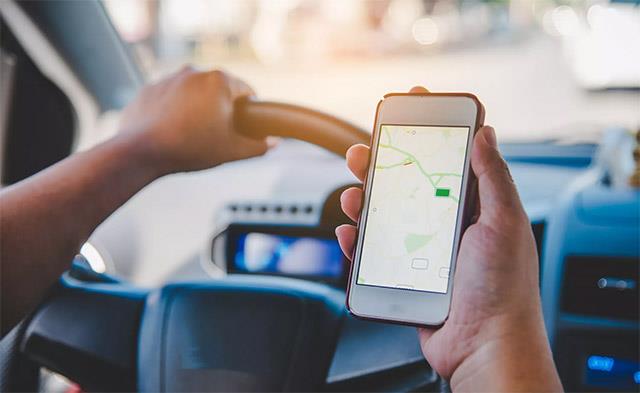
GPS hrá dôležitú úlohu
Niektoré prostriedky
1. Prvý a najjednoduchší: Reštartujte svoj iPhone . Vypnite ho, počkajte minútu a znova ho zapnite. V prípade elektronických zariadení založených na softvéri je reštartovanie systému niekedy jednoduchým, ale mimoriadne efektívnym spôsobom riešenia problémov.
2. Presuňte sa do otvoreného priestoru. Vyhnite sa oblastiam bez signálu alebo slabým signálom, rušeniu signálu, ako sú kovové budovy, husto zalesnené oblasti alebo tunely. Presuňte sa na otvorené miesto a znova skontrolujte signál GPS.
3. Aktualizujte iOS. Uistite sa, že váš iPhone používa najnovšiu verziu systému iOS a ak nie, inovujte ho. Každá nová verzia systému iOS obsahuje opravy chýb, ako aj nové funkcie.
4. Skontrolujte, či sú povolené mobilné dáta. Vypnite a znova zapnite posúvač Mobilné dáta v nastaveniach iPhone a potvrďte, že máte signál.
5. Zapnite WiFi alebo mobilné dáta. Tieto pripojenia pomáhajú zabezpečiť presnosť GPS.
6. Ďalšou rýchlou opravou je skúsiť zapnúť režim v lietadle na 30 sekúnd. Potom ho vypnite a znova zapnite GPS na zariadení.
7. Podobne zapnutie a vypnutie lokalizačných služieb je jednoduchý trik, ktorý môžete vyskúšať.
8. Znova skontrolujte nastavenia dátumu a časového pásma . Ďalším dôvodom, prečo GPS nemusí fungovať, je nesprávne nastavenie dátumu a časového pásma v telefóne. Ak to chcete opraviť, prejdite do časti Nastavenia > Všeobecné > Dátum a čas a vyberte možnosť Nastaviť automaticky .
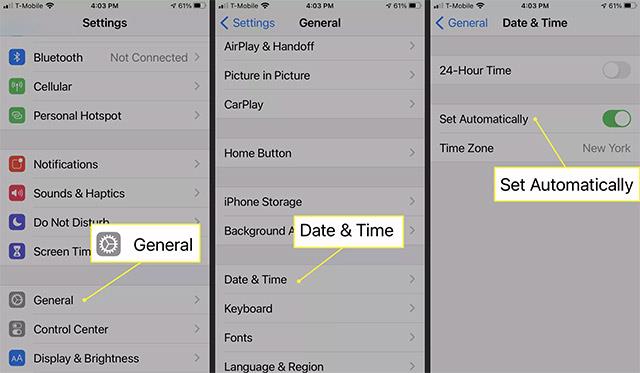
9. Obnovte nastavenia siete na zariadení. To môže pomôcť vyriešiť mnohé problémy s pripojením WiFi, GPS a Bluetooth, keď zlyhajú. Po dokončení resetovania otestujte GPS, či funguje.
10. Reštartujte aplikáciu. Ak sa problém s GPS vyskytne len s jednou aplikáciou:
11. Poslednou možnosťou je obnovenie továrenského nastavenia iPhone , ak žiadna z vyššie uvedených opráv nefunguje.
Ak ste vyskúšali všetky vyššie uvedené možnosti a stále nemôžete problém vyriešiť, pravdepodobne ide o problém súvisiaci s hardvérom. Prineste svoj iPhone na renomované opravovne telefónov na hĺbkovú kontrolu.
Kontrola zvuku je malá, ale celkom užitočná funkcia na telefónoch iPhone.
Aplikácia Fotky na iPhone má funkciu spomienok, ktorá vytvára zbierky fotografií a videí s hudbou ako vo filme.
Apple Music sa od svojho prvého uvedenia na trh v roku 2015 mimoriadne rozrástol. K dnešnému dňu je po Spotify druhou najväčšou platenou platformou na streamovanie hudby na svete. Okrem hudobných albumov je Apple Music domovom aj tisícok hudobných videí, 24/7 rádií a mnohých ďalších služieb.
Ak chcete vo svojich videách hudbu na pozadí, alebo konkrétnejšie, nahrajte prehrávanú skladbu ako hudbu na pozadí videa, existuje veľmi jednoduché riešenie.
Hoci iPhone obsahuje vstavanú aplikáciu Počasie, niekedy neposkytuje dostatočne podrobné údaje. Ak chcete niečo pridať, v App Store je veľa možností.
Okrem zdieľania fotografií z albumov môžu používatelia pridávať fotografie do zdieľaných albumov na iPhone. Fotografie môžete automaticky pridávať do zdieľaných albumov bez toho, aby ste museli znova pracovať s albumom.
Existujú dva rýchlejšie a jednoduchšie spôsoby, ako nastaviť odpočítavanie/časovač na vašom zariadení Apple.
App Store obsahuje tisíce skvelých aplikácií, ktoré ste ešte nevyskúšali. Mainstreamové hľadané výrazy nemusia byť užitočné, ak chcete objavovať jedinečné aplikácie a púšťať sa do nekonečného rolovania s náhodnými kľúčovými slovami nie je žiadna sranda.
Blur Video je aplikácia, ktorá rozmazáva scény alebo akýkoľvek obsah, ktorý chcete na svojom telefóne, aby nám pomohla získať obraz, ktorý sa nám páči.
Tento článok vás prevedie tým, ako nainštalovať Google Chrome ako predvolený prehliadač v systéme iOS 14.









